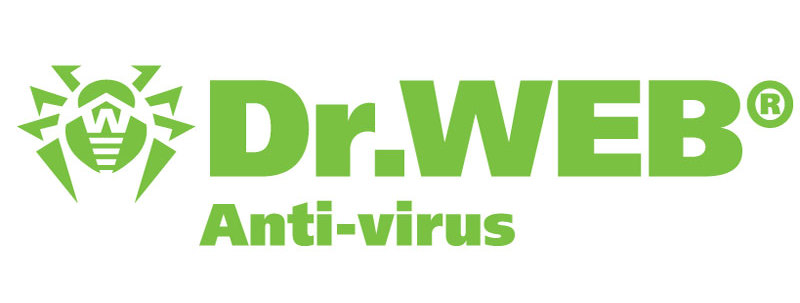컴퓨터 나 노트북에서안티 바이러스 소프트웨어 Avast를 설치했습니다. 어떤 이유로 든 삭제하기로 결정했습니다. 라이센스가 만료되었거나 잘못 설치되었거나 마음에 들지 않아 다른 보호 장치로 교체하기로 결정했을 수 있습니다. 그렇게 중요하지 않습니다. 이제 기본적인 작업이 있습니다. 컴퓨터에서 Avast를 완전히 제거하고 문제없이 새 바이러스 백신을 설치하는 방법입니다.

가다."시작"버튼을 누른 다음 "제어판"을 누르고 목록에서 "설치"및 "프로그램 제거"를 선택합니다. 우리는 장치의 모든 장비 목록을 살펴보고 필요한 Avast를 찾습니다. 우리는 그것을 클릭합니다. "변경 / 삭제"버튼이 나타납니다. 버튼을 누르십시오. 그 후 프로그램의 새 창이 나타나서 제거가 진행됩니다. "삭제"와 "다음"을 선택합니다. 우연히 다했다면? 따라서 절차를 확인하라는 메시지가 표시됩니다. 확인하고 프로그램 제거가 시작됩니다. 완료 후 장치 재부팅이 필요합니다. "컴퓨터에서 Avast를 완전히 제거하는 방법"작업의 일부가 해결되었습니다.
그러나 이것은 아직 끝나지 않았습니다. 정확하고 완전한 프로세스를 위해

때때로 이러한 방식으로 삭제가 작동하지 않습니다.파일 손상, 표준 제거 중 오류-이유가 다를 수 있습니다. 이 경우 어떻게해야합니까? 바이러스 백신이 더 이상 작동하지 않으면 장치의 보안이 위험합니다. 이 시나리오에서 컴퓨터에서 Avast를 완전히 제거하는 방법.

Avast Removal Utility 창이 나타납니다.제거를 클릭하고 결정을 확인해야합니다. 절차 자체는 몇 분이 소요되며 그 후 프로그램을 닫습니다. 이제 정상 모드에서 컴퓨터를 다시 시작하십시오. 모든 것이 올바르게 수행 되었다면 "Avast 바이러스를 제거하는 방법"이라는 질문이 해결 된 것입니다.
컴퓨터를 떠나는 것을 잊지 마십시오바이러스 백신 보호 없이는 장치 (특히 인터넷 액세스)는 불가능합니다. 이것은 최소한 귀하의 기밀 정보와 아마도 돈의 유출로 가득 차 있습니다. 따라서 가능한 한 빨리 다른 프로그램을 설치하십시오. 그리고 바이러스 백신을 변경할 때마다 이전 바이러스를 정리해야 할 때마다 아무것도 생각 나지 않게합니다. 그러나 컴퓨터에서 Avast를 완전히 제거하는 방법을 알아 냈기 때문에 더 이상 문제가되지 않습니다.